Win8無法啟動安全中心服務的解決方法如下:
該報錯常見的原因是由於計算機中安裝的安全類防護軟件導致,由於某些安全軟件帶有系統清理以及優化功能,因此會提示關閉不需要的服務等,用戶常常在優化、清理之後發現安全中心服務無法啟動。
操作步驟:
方案一:根據以下步驟確認security center服務的設置
1、“開始”-“運行”中輸入services.msc並回車,找到Security Center,雙擊,啟動類型選擇“自動”,服務狀態選擇“啟動”。
2、如果此時啟動失敗,繼續按照上述同樣方法啟用Remote Procedure Call(RPC)以及Windows Management Instrumentation這兩個服務後,再次嘗試啟動Security Center服務。
方案二:禁用殺毒軟件以及防火牆
1、暫時禁用計算機中的安全類防護軟件以及第三方的防火牆程序(例如:金山毒霸、360、優化大師等),然後啟用Security Center服務。
2、此時依然無法啟動,暫時將殺毒軟件卸載,再啟動安全中心服務。
方案三:安全模式下進行干淨啟動
進入安全模式後,按方案一啟動Security Center服務,檢查能否成功;若安全模式下能夠順利啟動Security Center服務,可以使用干淨啟動的辦法來排查引起沖突的程序服務。
1、WIN+R 調出“運行”,輸入“MSCONFIG”敲回車,調出“系統配置”,在“常規”選項卡上,單擊“有選擇的啟動”。
2、在“有選擇的啟動”下,單擊以清除“加載啟動項”復選框。
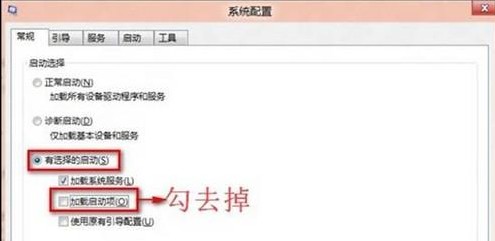
3、單擊“服務”選項卡,單擊以選擇“隱藏所有Microsoft服務”復選框,然後單擊“全部禁用”。
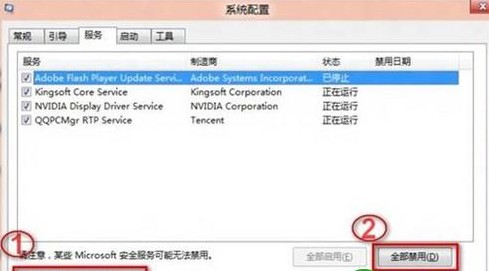
4、單擊“啟用”標簽卡,然後點擊“全部禁用”並確定。
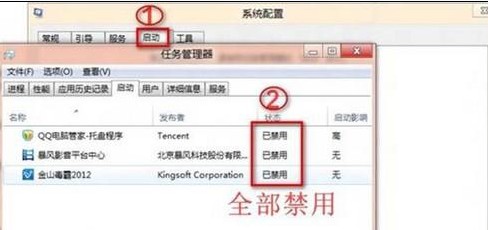
5、然後單擊“重新啟動”。